教你解决天翼校园网客户端与win8系统不兼容问题
1、一,确保电脑的网线以及其他联网设置正常,安装好客户端软件。右击软件选择兼容性疑难解答选项,如图所示。
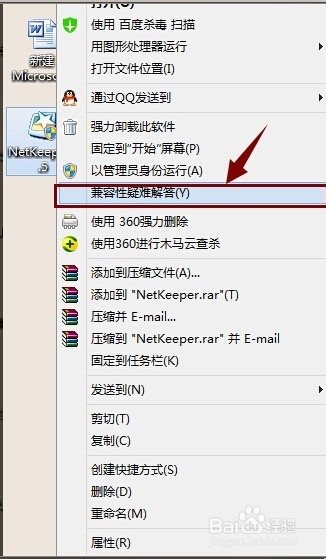
2、二,单击以后将出现检测程序,如图一。结束后将出现选择故障排除选项页面,选择疑难解答程序,如图二。
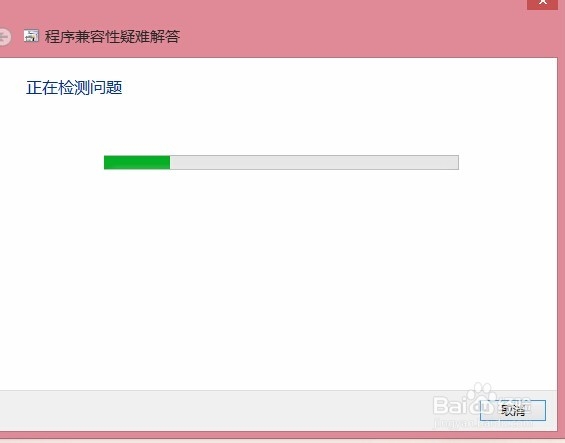
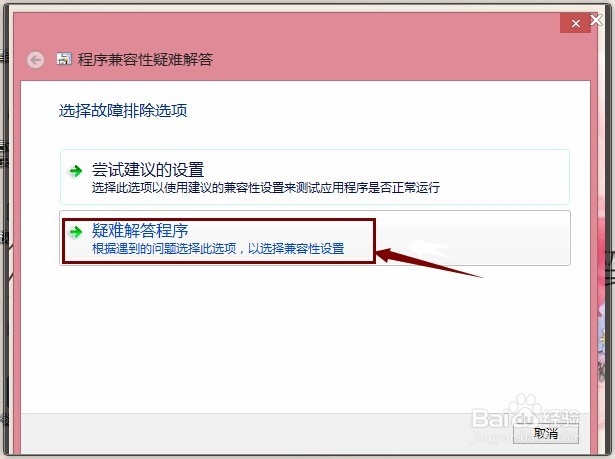
3、三,点击以后将出现页面显示“你注意到什么问题?”,请勾选第一个选项“此程序在以前版本的Windows中正常工作,但不会立即安装或运行”,然后点击下一步。
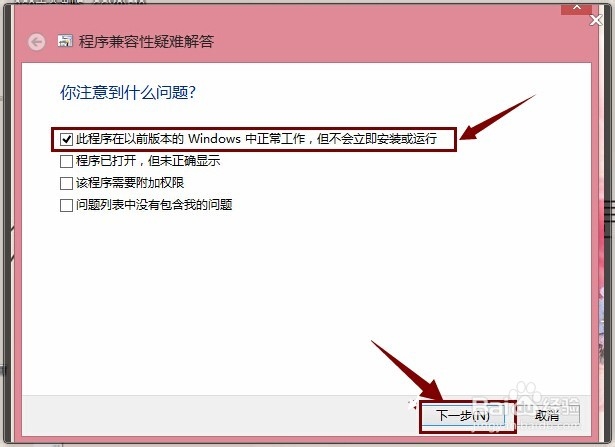
4、四,将出现如图页面“此程序以前运行于哪个Windows版本?”,请勾选第一选项“Windows 7”,再点击下一步。
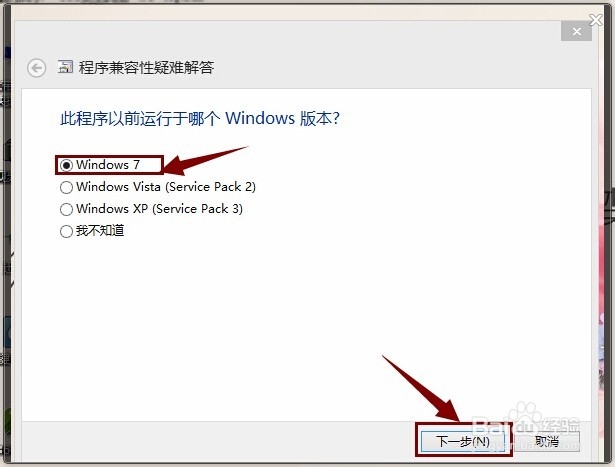
5、五,完成以上步骤后将出现如下页面”测试程序的兼容性设置“,点击”测试程序...“选项卡,测试完成后点击后”下一步“

6、六,最后将出现如下页面”故障排除 已完成,问题得到解决了吗?“此事选择选项一”是,为此程序保存这些设置。

7、七,如下页面将出现,点击“关闭疑难解答”即解决不兼容问题,小伙伴们,愉快的联网吧~

声明:本网站引用、摘录或转载内容仅供网站访问者交流或参考,不代表本站立场,如存在版权或非法内容,请联系站长删除,联系邮箱:site.kefu@qq.com。
阅读量:151
阅读量:110
阅读量:21
阅读量:109
阅读量:25